Mi a teendő, ha az útválasztó nem terjeszti az internetet a Wi-Fi-n keresztül

- 3122
- 1
- Nemes Benjámin
Bevezetés
Wi-Fi roterre van szükség ahhoz, hogy az internetet több eszköz között terjessze a szolgáltatótól. Ha rengeteg technológia van a házban, akkor az útválasztó egyszerűen szükséges. De időről időre, nyilvánvaló ok nélkül, az útválasztó abbahagyja a Wi-Fi elosztását, míg az internet a kábelen keresztül működik.

Ahelyett, hogy megtörné a támogató telefont, és pénzt dobna el a mester felhívására, megpróbáljuk egyedül kitalálni, mi az oka. A megoldás valójában egyszerű, elegendő több egyszerű művelet elvégzéséhez.
Tehát miért nem adja ki az útválasztó az internetet a Wi-Fi-n keresztül? Ugyanakkor nem csatlakozhat általában a vezeték nélküli hálózathoz, vagy az aktív kapcsolat esetén lehetetlen egyetlen oldalt megnyitni.
A vezeték nélküli hálózat hiánya
Ha bekapcsolta az útválasztót, és az eszközök egyszerűen nem látják a hálózatot, mert mi lehet és mit kell tennie?
- A Wi-Fi modul ki van kapcsolva. Ezt meghatározhatja az a tény, hogy a vezeték nélküli izzó nem ég. Az ikon közelében az antenna formájában az izzónak folyamatosan égőnek kell lennie, vagy gyakran pislognia kell. Néhány modellnek van egy speciális gombja a Wi-Fi be- és kikapcsolásához. Ellenőrizze, hogy megnyomják -e. Talán a családtagok valaki véletlenül megérintette. Ha nincs ilyen gomb, akkor a böngészőn keresztül ellenőrizheti a modul állapotát. Írja be a vezeték nélküli hálózati paramétereket, aktiválja a "Kapcsolja be a Wi-Fi-t" elemet, indítsa újra.
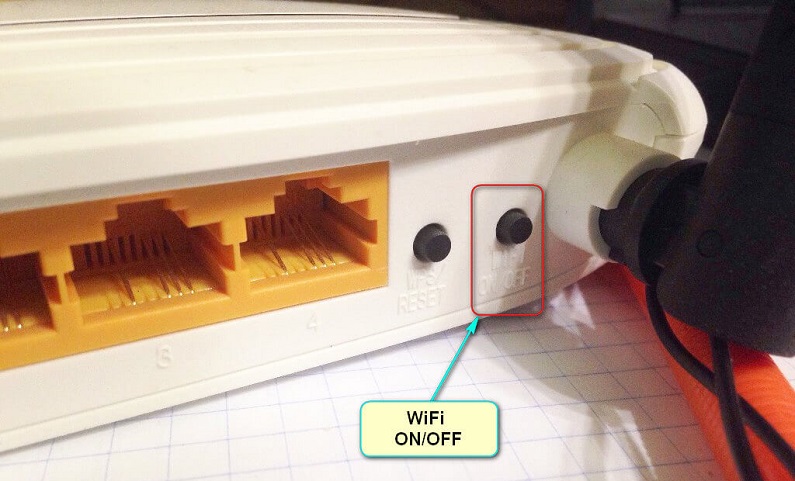
- Helytelen kommunikációs csatorna kiválasztása. Minden berendezés 2,4 GHz frekvencián működik, így időről időre a jel túlcsordulása előfordulhat. Általában az útválasztó úgy van konfigurálva, hogy automatikusan hozzárendelje a csatornát. De néha tanácsosabb ezt manuálisan választani. A speciális segédprogramok segítségével ellenőrizheti a kommunikációs csatornák munkaterhelését, például ingyenes Wi-Fi-szkennert a Windows vagy a WiFi Analyzer számára, és válassza ki a leginkább ingyenes.
- Helytelenül írta be a jelszót. Ha nem emlékszik, lépjen be egy útválasztó - hálózati biztonság - jelszó telepítésébe. Cserélje ki egy tisztán digitálisra. Akkor nehezebb lesz hibát követni.
Ha ezt követően a hiba megismétlődik, próbáljon meg ilyen műveleteket végrehajtani:
- Csatlakozzon közvetlenül az internethez, hogy ellenőrizze a szolgáltatótól való jel jelenlétét. Lehet, hogy az internet nem működik műszaki okokból vagy adósság miatt.
- Töltse le újra az útválasztót, amely megszabadul a sok szoftverhibától.

- Csatlakozzon a hozzáférési ponthoz más eszközökről. Ha ez sikeres volt, akkor a probléma nem benne van.
- Vizsgálja meg a készüléket, hogy sérüljön az eszköz. Lehet, hogy a kábelt továbbítják, vagy az antenna érintkezése maradt. Próbálja meg mozgatni az antennát, fordítsa másképp. Talán ez egy gyenge jel, ami a kapcsolat munkanélküliségének oka.
Az internet nem működik, ha van hálózat
Az oka annak, hogy az útválasztó nem oszlik meg a hálózatot helyesen, az is több: az internetes kábel helytelenül csatlakoztatva vagy sérült, az útválasztót vagy az akceptor helytelenül van létrehozva.
Sérült vagy helytelenül csatlakoztatott kábel
Először is, győződjön meg arról, hogy az internetkábel nem sérült -e. Olyan helyen kell fektetnie, hogy senki sem bélyegez, semmi sem összetöri, és nem ment túl messzire. Ezen felül a megfelelő csatlakozóban kell csatlakoztatni. Általában kékre festett és Wan aláírja.
Útválasztó beállításai
- Ellenőrizze a beírt szolgáltató adatainak helyességét. Tudja meg a szolgáltató helyes adatait és a kapcsolat típusát, majd ellenőrizze azokat a telepítésekben. Időnként a modernizációhoz szükséges szolgáltató megváltoztathatja a hálózati paramétereket, és elfelejtheti értesíteni ügyfeleit.
- Az útválasztó beállításaiban ellenőrizze, hogy a DHCP szerver szerepel -e. Célja az IP -cím hozzárendelése minden csatlakoztatott eszközhöz. Lépjen a vezeték nélküli hálózat beállításaira - DHCP. Állapotának tartalmaznia kell az "Engedélyezés" vagy az "elindított". Ellenkező esetben az útválasztó nem lesz képes hozzárendelni IP -címet.
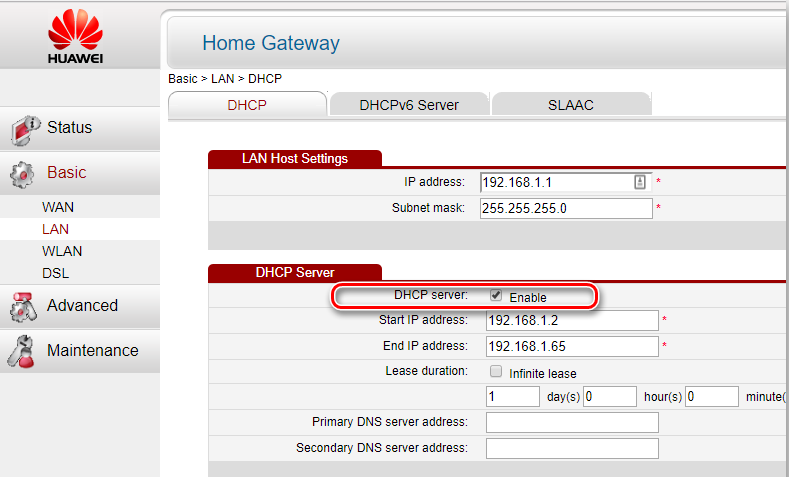
- DNS szerver hiba. Ő felel a PC átmenetéért a szükséges internetes címekre. Ezt általában egy kommunikációs szolgáltató biztosítja, ha helytelenül működik, írja be a DNS hálózati kapcsolat paramétereit a Google -ból - 8.8.8.8 vagy Yandex - 77.88.8.8.
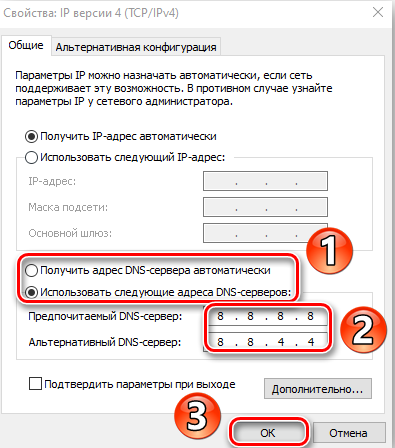
- IP szűrési és MAC -cím. Az otthoni hálózathoz való hozzáférés korlátozása érdekében a MAC szűrő aktiválódik, majd az új eszköz nem csatlakozik. Adja hozzá a megengedett eszközöket. További információ a cikkben, hogyan lehet korlátozni a Wi-Fi-hez való hozzáférést. Javasoljuk, hogy ne végezzen kötést különös szükség nélkül, ha nem biztos a tudásban.
- Rejtett hálózat. Véletlenül eltávolíthatja a pipát az "SSID" Átadási elemből. Az új eszközök csatlakozása lehetetlen, egyszerűen nem fogják megtalálni a hálózatot. Ha ilyen korlátozást használ biztonsági célokra, aktiválja az SSID sugárzásának képességét.
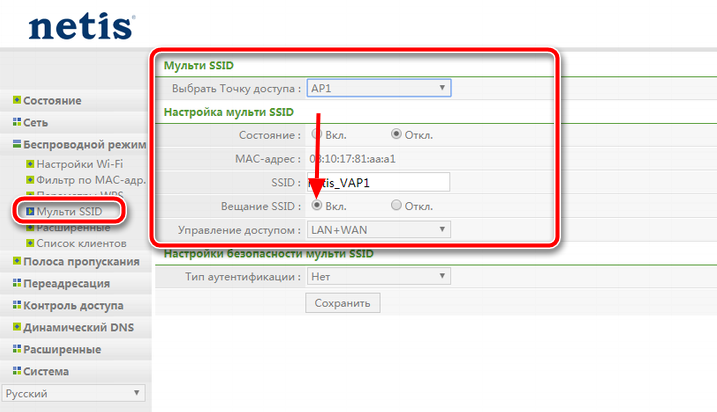
A fogadó eszköz beállításai
Az alapértelmezett beállítások magukban foglalják az IP -cím és a DNS -kiszolgáló kézhezvételét. A laptopban aktiválni kell a vonatkozó telepítéseket.
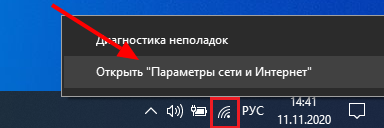
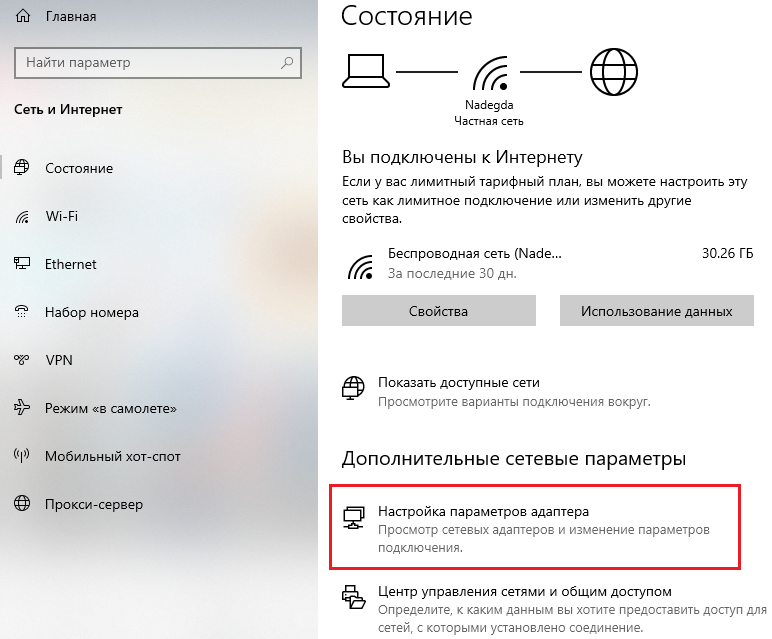
A Windows rendszer tálcájában kattintson a jobb oldali kattintással az internetes válási ikonra - A hálózatok hálózata és a teljes hozzáférés - az adapter paramétereinek megváltoztatása - Vezeték nélküli hálózat - Tulajdonságok - IP verzió 4 - Tulajdonságok - Get IP -address automatikusan, és megkapja a Get Get -t. A DNS -kiszolgáló automatikusan. Az Android és az iOS táblagép alapértelmezés szerint automatikusan megkapja ezeket az adatokat, semmit sem kell megtenni.
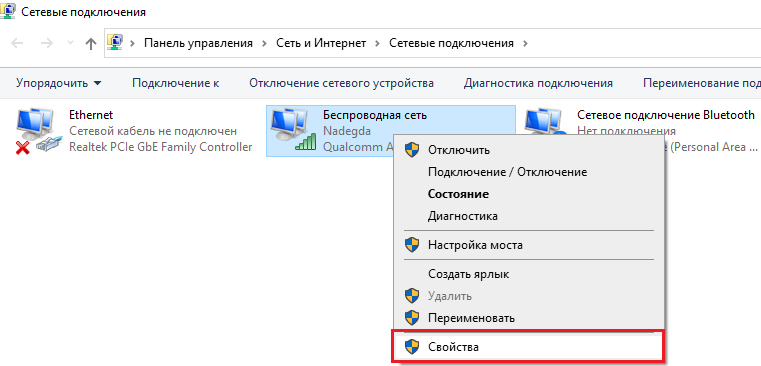
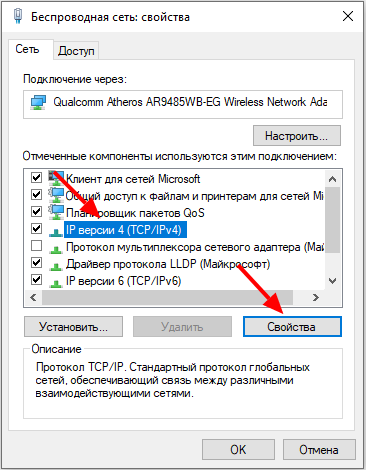
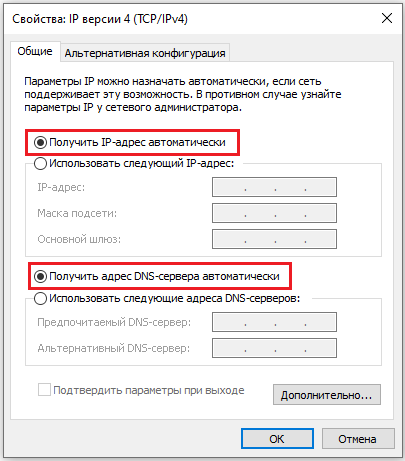
Egy másik dolog az, ha létrehozza a statikus IP használatát.
ablakok
Az automatikus átvétel helyett írja be a szükséges paramétereket manuálisan. Mentse el a megadott adatokat, és próbálja meg újracsatlakozni.
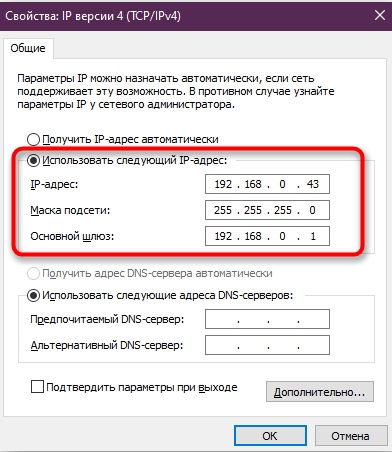
Android
Beállítások - Vezeték nélküli hálózatok - WI -FI - A kapcsolat neve - a hálózat módosítása - Ezenkívül - IPv4 beállítások - Felhasználó. Ellenőrizze és módosítsa az adatokat, kattintson a "Mentés" gombra.
iOS
Beállítások - Wi -fi - gomb "I" A kapcsolat neve közelében - Statich. Írja be az adatokat és mentse el.
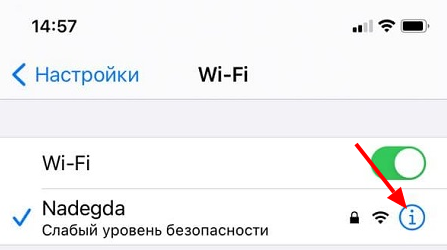
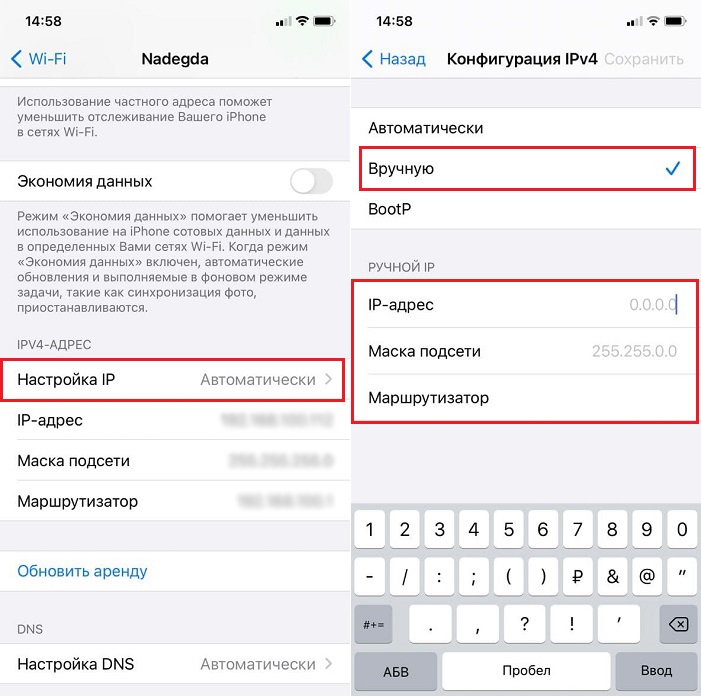
Következtetés
Most már tudja, miért nem terjeszti az útválasztó az internetet a Wi-Fi-n keresztül, és mit kell tennie. Miért hívja a Mestert, ha az egyszerű problémákat önmagában is meg lehet oldani? Hiszünk a sikerében, és észrevételeket várunk az ajánlásaink alkalmazásának tapasztalatával.

